Резервное копирование и восстановление данных Android на ваш компьютер легко.
Google Backup Android? Попробуйте этот более интуитивный способ резервного копирования Android!
 Обновлено Бои Вонг / 09 апреля 2021 г. 11:30
Обновлено Бои Вонг / 09 апреля 2021 г. 11:30Всем привет! Мой друг упомянул, что Google раньше мог создавать резервные копии многих файлов, таких как фотографии, видео, настройки и приложения, с телефона или планшета Android, но я не могу вспомнить, как это сделать. Пожалуйста, кто-нибудь может дать мне несколько советов, спасибо!
Вам может понравиться чувство безопасности, которое дает вам резервное копирование Android в учетную запись Google. Действительно, Google предлагает пользователям очень удобный способ хранения и резервного копирования своих мобильных данных с помощью учетной записи.
Кроме того, Google Drive специально разработан для пользователей, которые предпочитают сохранять резервные копии своих файлов в облаке.
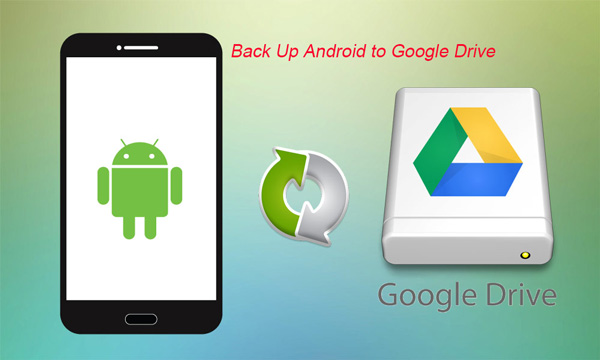
Я покажу вам, как сделать резервную копию телефона Android тремя способами:

Список руководств
Резервное копирование и восстановление данных Android на ваш компьютер легко.
- Резервное копирование и восстановление данных Android на ваш компьютер легко.
- Предварительно просмотрите данные, прежде чем восстанавливать данные из резервных копий.
- Резервное копирование и восстановление данных телефона Android и SD-карты Выборочно.
1. Позвольте Google Backup Android автоматически
Хотите знать, что Google автоматически создает резервные копии? Поддерживает ли Google резервное копирование контактов? Есть ли в Google резервные копии фотографий?
Это резервное копирование:
- Настройки отображения, настройки сетей Wi-Fi и т. Д.
- Контакты, календари, электронная почта и документы.
- Данные браузера Chrome, такие как закладки, данные паролей Smart Lock.
- Приложения и другое приобретенное содержимое, связанные с вашей учетной записью Google.
- Фотографии через Google Photos.
Это не полный список, но он может дать вам некоторое представление о том, что будет автоматически делать резервные копии Google.
Теперь давайте начнем синхронизировать ваше устройство Android с учетной записью Google, выполнив следующие действия:
Шаг 1Нажмите Настройки на вашем устройстве Android, и перейдите к Личное.
Шаг 2Перейдите в Учетные записи и нажмите на Google.
Шаг 3Если у вас несколько учетных записей Google, выберите ту, с которой хотите синхронизироваться.
Шаг 4Проверьте Резервное копирование данных и Автоматическое восстановление, Он не только создаст резервную копию ваших данных, но также восстановит все данные и настройки на вашем устройстве.
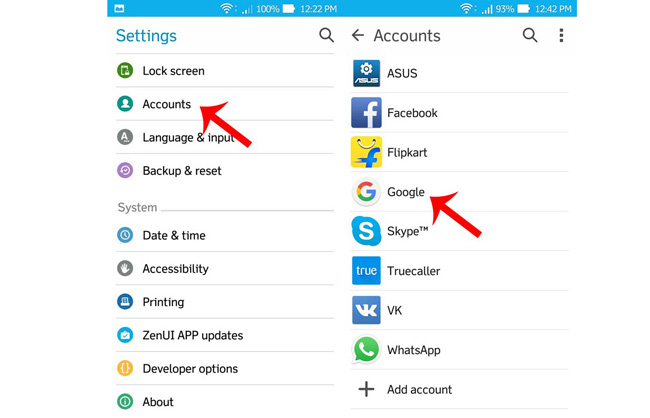
2. Резервное копирование телефона Android с помощью сервиса резервного копирования Android
Служба резервного копирования Android по умолчанию способна создавать резервные копии большинства типов данных, которые вам нужны, на вашем телефоне или планшете Android. Выполните следующие простые шаги:
- Перейдите на Настройки , а затем Личное.
- Выберите Резервное копирование и сброс.
- Выберите Резервное копирование данных.
- Выберите резервную учетную запись, если у вас есть несколько учетных записей. Нажмите Добавить аккаунт, если у вас его еще нет.
- Войдите в свой аккаунт, который вы выбрали. Затем он автоматически создаст резервную копию ваших настроек, приложений Google и многого другого.
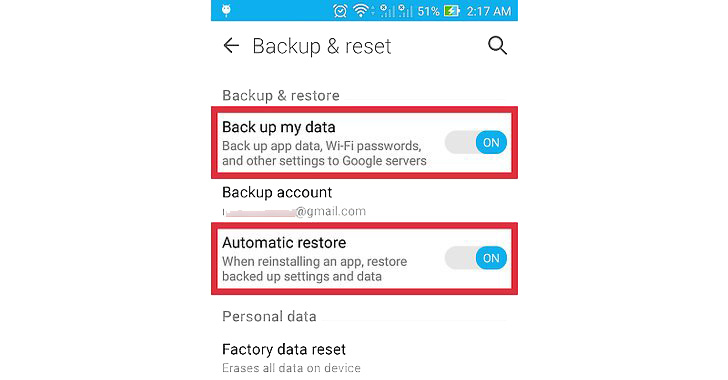
Как восстановить телефон Android из резервной копии Google?
При переходе на новое устройство Android или после форматирования устройства вы можете восстановить данные из резервной копии Google Android, которая была создана Android Backup Служба до. Просто войдите в свой аккаунт и включите Автоматическое восстановление.
3. Самый быстрый способ сделать резервную копию вашего Android устройства
FoneLab Резервное копирование и восстановление данных Android сторонний инструмент для резервное копирование Android на ПК и восстановить данные Android без потери данных.
Это поможет вам сохранить данные вашего устройства на компьютере, чтобы вы никогда не потеряли ценные фотографии, контакты, сообщения и т. Д., Если вы удалите их по ошибке или потеряете устройство Android.
Это легко сделать, выполнив следующие шаги:
Шаг 1Загрузите и установите программное обеспечение на свой компьютер с соответствующей ссылкой ниже.
Резервное копирование и восстановление данных Android на ваш компьютер легко.
- Резервное копирование и восстановление данных Android на ваш компьютер легко.
- Предварительно просмотрите данные, прежде чем восстанавливать данные из резервных копий.
- Резервное копирование и восстановление данных телефона Android и SD-карты Выборочно.
Шаг 2Он запустится автоматически после завершения установки. выберите Резервное копирование и восстановление данных Android на интерфейсе.

Шаг 3Подключите Android-устройство к компьютеру с помощью USB-кабеля. Включить отладку USB если вы еще не сделали.
Шаг 4Разрешить отладку по USB на вашем устройстве Android, когда оно появляется.

Шаг 5После успешного подключения устройства выберите резервную копию или восстановление. Чтобы выборочно выполнить резервное копирование, нажмите Резервное копирование данных устройства, В противном случае нажмите Резервное копирование одним нажатием сделать резервную копию всего.

Шаг 6Вы можете выбрать, какое содержимое вы хотите сделать резервную копию и сделать его зашифрованным или нет. Нажмите Start двигаться дальше. Здесь вы можете резервное копирование контактов Android на ПК кликнув Контакты.

Шаг 7Выберите каталог для хранения резервных копий файлов и нажмите «ОК».

Шаг 8Пожалуйста, держите ваше устройство подключенным во время процесса резервного копирования.

Вот и все! Супер легко, правда? И вы можете использовать его для резервное копирование календарей Android, фото, видео и другие данные сейчас!
Пожалуйста, свяжитесь с нами, если у вас есть какие-либо вопросы.
Резервное копирование и восстановление данных Android на ваш компьютер легко.
- Резервное копирование и восстановление данных Android на ваш компьютер легко.
- Предварительно просмотрите данные, прежде чем восстанавливать данные из резервных копий.
- Резервное копирование и восстановление данных телефона Android и SD-карты Выборочно.
